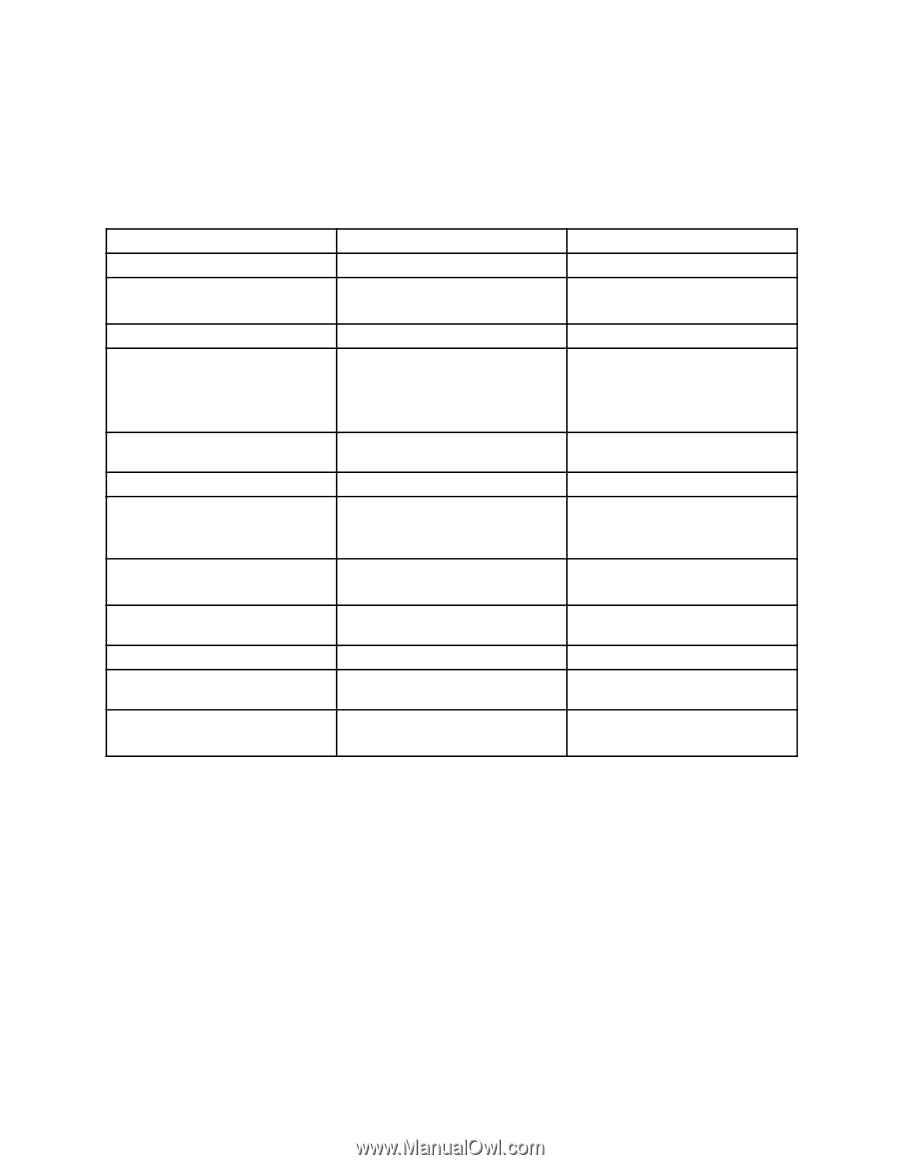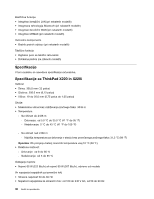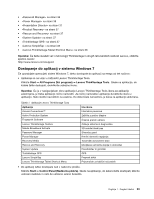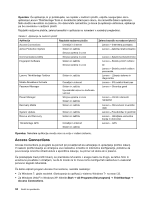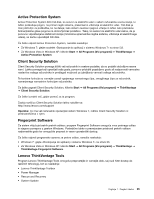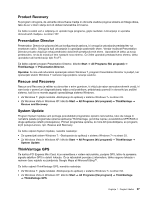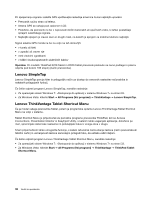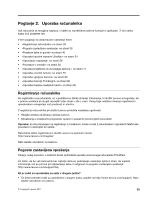Lenovo ThinkPad X220i (Slovenian) User Guide - Page 52
Access Connections, Opomba, Start, All Programs Vsi programi, ThinkVantage
 |
View all Lenovo ThinkPad X220i manuals
Add to My Manuals
Save this manual to your list of manuals |
Page 52 highlights
Opomba: Če aplikacije, ki jo potrebujete, ne najdete v nadzorni plošči, odprite navigacijsko okno aplikacije Lenovo ThinkVantage Tools in dvokliknite zatemnjeno ikono, da namestite želeno aplikacijo. Nato sledite navodilom na zaslonu. Ko dokončate namestitev, je ikona za aplikacijo aktivirana, aplikacija pa bo navedena v nadzorni plošči. Razdelki nadzorne plošče, zelena besedila in aplikacije so navedeni v naslednji preglednici. Tabela 2. Aplikacije na nadzorni plošči Aplikacija Razdelek nadzorne plošče Access Connections Omrežje in internet Active Protection System Sistem in zaščita Strojna oprema in zvok Communications Utility Strojna oprema in zvok Fingerprint Software Sistem in zaščita Strojna oprema in zvok Lenovo ThinkVantage Toolbox Mobile Broadband Activate Password Manager Power Manager Recovery Media System Update Rescue and Recovery ThinkVantage GPS Sistem in zaščita Omrežje in internet Sistem in zaščita Uporabniški računi in družinska varnost Strojna oprema in zvok Sistem in zaščita Sistem in zaščita Sistem in zaščita Sistem in zaščita Omrežje in internet Sistem in zaščita Zeleno besedilo na nadzorni plošči Lenovo - Internetna povezava Lenovo - Zaščita z zračno blazino Lenovo - Spletni konferenčni klici Lenovo - Bralnik prstnih odtisov ali Lenovo - Bralnik prstnih odtisov prenosnika Lenovo - Zdravje sistema in diagnostika Lenovo - 3G mobilni široki pas Lenovo - Shramba gesel Lenovo - Krmilni elementi napajanja Lenovo - Obnovitveni tovarniški diski Lenovo - Posodobitev in gonilniki Lenovo - Izboljšana varnostna kopija in obnovitev Lenovo - GPS Opomba: Nekatere aplikacije morda niso na voljo v vašem sistemu. Access Connections Access Connections je program za pomoč pri povezljivosti za ustvarjanje in upravljanje profilov lokacij. V vsakem profilu lokacije so shranjene vse nastavitve omrežne in internetne konfiguracije, potrebne za povezovanje omrežne infrastrukture s specifične lokacije, na primer od doma ali iz pisarne. Če preklapljate med profili lokacij, ko premikate računalnik z enega mesta na drugo, se lahko hitro in enostavno povežete z omrežjem, ne da bi morali za to znova ročno konfigurirati nastavitve in vsakokrat ponovno zagnati računalnik. Če želite odpreti program Access Connections, naredite naslednje: • Za Windows 7: glejte razdelek »Dostopanje do aplikacij v sistemu Windows 7« na strani 33. • Za Windows Vista® in Windows XP: kliknite Start ➙ All Programs (Vsi programi) ➙ ThinkVantage ➙ Access Connections. 34 Vodič za uporabnika